- Հեղինակ Jason Gerald [email protected].
- Public 2023-12-16 11:18.
- Վերջին փոփոխված 2025-01-23 12:20.
DVD- ները ֆայլերի պահպանման, պահուստավորման և ուղարկման ամենատարածված միջոցներից են: Այս սկավառակները նաև հիանալի միջոց են համակարգչից կամ գրեթե ցանկացած DVD նվագարկիչից ֆիլմեր խաղալու համար: Եթե ունեք DVD այրող սկավառակ, կարող եք արագ ստեղծել DVD- ներ ՝ օգտագործելով համակարգչային օպերացիոն համակարգերի մեծ մասում ներառված գործիքները: Եթե ցանկանում եք ստեղծել DVD, որը կարելի է նվագարկել գրեթե ցանկացած DVD նվագարկիչի վրա, ապա ձեզ հարկավոր է օգտագործել անվճար ծրագրի օգնությունը:
Քայլ
Մեթոդ 1 -ը 4 -ից. Ընտրելով DVD սկավառակի ճիշտ ձևաչափը

Քայլ 1. Իմացեք ձեր սկավառակի, այրվող ծրագրի, նպատակակետի և սարքի սկավառակի ճիշտ ձևաչափը, ինչպես նաև նվագարկման սարքը, որը ցանկանում եք օգտագործել:
Նախքան նոր դատարկ DVD գնելը, նախ իմացեք և բացահայտեք սկավառակի ձևաչափը, որը համապատասխանում է ձեր ունեցած սարքին: Դա սկավառակ գնելուց առաջ իմանալով ՝ դուք չեք նեղվի կամ «կորած» չեք լինի ՝ ընտրելով սխալ ապրանք:
- DVD+R. Այս ձևաչափով օգտագործվող սկավառակը վերաշարադրելի է: Կարող եք նաև ջնջել ֆայլերը (օգտագործելով ճիշտ ծրագիրը) և դրանք փոխարինել նոր ֆայլերով: Հին ֆայլերը կթաքնվեն նոր ֆայլերի հետևում և դեռ կզբաղեցնեն պահեստային տարածք:
- DVD-R. Այս ձևաչափով սկավառակը չի կարող ջնջվել և նորից օգտագործվել, նույնիսկ եթե պահված ֆայլերը պատճենվել են այլ սկավառակի վրա կամ այրվել նոր սկավառակի վրա:
- ROM նշանակում է Read Only Media: Սա նշանակում է, որ այրված ֆայլերը չեն կարող ջնջվել և մշտապես պահվում են սկավառակի վրա:
- RW ցույց է տալիս, որ հին ֆայլերը կարող են ջնջվել և տարածք չեն զբաղեցնի նոր ֆայլերը գրվելուց կամ սկավառակի վրա այրվելուց հետո:

Քայլ 2. Փնտրեք ձևաչափի խորհրդանիշները/պատկերակները փաթեթավորման վրա, սկավառակի վերևում, սարքի օգտագործողի ձեռնարկում կամ ինքնին սարքում:
Ոչ բոլոր DVD սկավառակները կարող են այրվել համակարգչի միջոցով: Սկավառակի որոշ տեսակներ թույլ են տալիս այրել DVD ֆիլմեր և մենյուներ, բայց դրանք չեն նվագարկվի DVD նվագարկիչների վրա:
Հիշեք ապրանքի ապրանքանիշը, որն ավելի լավ է գործում առկա սարքերի վրա: Նվագարկման որոշ սարքեր բավականին «քմահաճ» են սկավառակի ապրանքանիշի հետ, որոնք տեղադրված/օգտագործված են: Բացի այդ, որոշ ապրանքանիշեր արտադրում են ապրանքներ, որոնք ավելի ամուր և դիմացկուն են, քան մյուսները: Պրոֆեսիոնալ ֆիլմերի սկավառակները բավականին թանկարժեք մակարդակ/սկավառակ են `սովորական DVD սկավառակների համեմատ:
Մեթոդ 2 -ից 4 -ը. Այրել DVD տեսանյութը

Քայլ 1. Սկավառակի հավաքածու գնելուց առաջ այրիչի և նվագարկման սարքի վրա փնտրեք DVD վիդեո պատկերակը (սկավառակի հետ պատկերակը):
Գնեք DVD նույն պատկերակով: Այս ձևաչափը, ամենայն հավանականությամբ, կաշխատի առկա սարքերի հետ (քանի դեռ նրանց պատկերակները նման են):
Տեսաֆիլմ DVD պատրաստելու համար գնեք DVD-R ձևաչափով սկավառակ: Շատ նվագարկիչ սարքեր չեն կարող ճիշտ նվագարկել DVD+R ձևաչափի սկավառակներ: Բացի այդ, DVD ընտրացանկը չի կարող ճիշտ գործել, երբ այրում են այդ ձևաչափով: Դուք կարող եք փոփոխել արտադրողի կարգավորումները `այս խնդիրը լուծելու համար, բայց ավելի լավ է, եթե դա արվի ավելի փորձառու/հմուտ օգտվողների կողմից:
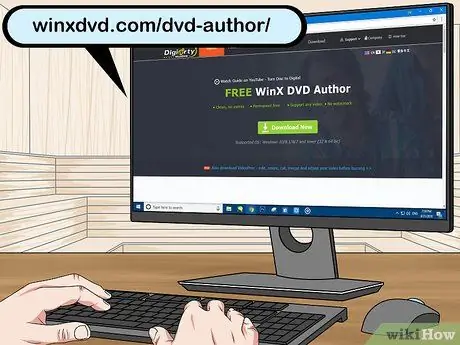
Քայլ 2. Ներբեռնեք և տեղադրեք DVD ստեղծող ծրագիր:
Եթե ցանկանում եք վիդեո ֆայլը այրել DVD- ում, որպեսզի այն նվագարկվի DVD նվագարկիչի վրա, ձեզ հարկավոր կլինի հատուկ այրման ծրագիր, որը հայտնի է որպես DVD հեղինակային ծրագիր կամ «DVD authoring»: Նման ծրագիրը կվերածի վիդեո ֆայլը այնպիսի ձևաչափի, որը կարող է ճանաչվել/կարդալ առանձին DVD նվագարկիչով: Սովորաբար, նման ծրագիրը լռելյայն տեղադրված չէ համակարգչում: Դուք կարող եք ունենալ փորձնական կամ ծրագրի հիմնական տարբերակ, որը ներառված է DVD այրող սարքի գնման փաթեթում: Ստորև բերված են համակարգչային հիմնական օպերացիոն համակարգերի ամենահայտնի անվճար տարբերակները.
- WinX DVD հեղինակ - winxdvd.com/dvd-author/ (Windows)
- Այրել - burn-osx.sourceforge.net (Mac)
- DeVeDe - rastersoft.com/programas/devede.html (Linux; Windows- ի տարբերակը այլևս անվճար հասանելի չէ)
- DVD Styler - dvdstyler.org/hy/
- DVD Flick- dvdflick.net/ (Այս ծրագիրը այլևս չի թարմացվում, բայց այն դեռ կարող է օգտագործվել: Գործնականում կարող եք ստեղծել ձեր սեփական ֆոնն ու կոճակները: Այս ծրագիրը հասանելի է Windows համակարգիչների համար)

Քայլ 3. Ստեղծեք նոր վիդեո նախագիծ DVD ստեղծող ծրագրում:
Այս գործընթացը մի փոքր կտարբերվի ՝ կախված ձեր օգտագործած ծրագրից, բայց սովորաբար ծրագիրը միացնելիս ձեզ կտրվի ընտրացանկ, որպեսզի կարողանաք ընտրել DVD- ի տեսակը, որը ցանկանում եք ստեղծել: Այս ընտրացանկում ընտրեք «Տեսանյութ» տարբերակը/ներդիրը:

Քայլ 4. Ավելացրեք տեսաֆայլը նոր նախագծին:
Նախագիծը սկսելուց հետո կարող եք ավելացնել առաջին տեսաֆայլը: DVD- ստեղծող ծրագրերի մեծամասնությունն աջակցում է բոլոր հիմնական վիդեո ձևաչափերին, ուստի սովորաբար ստիպված չեք լինում նախ ֆայլը փոխակերպելու դժվարությունների միջով անցնել: Կտտացրեք և քաշեք վիդեո ֆայլը ծրագրի պատուհանում կամ դիտեք տեսաֆայլը ձեր համակարգչում:
Սովորաբար մեկ սկավառակի վրա կարող եք տեղադրել մեկ լիամետրաժ ֆիլմի ֆայլ կամ մեկ ժամ տևողությամբ հեռուստահաղորդման բազմաթիվ դրվագներ:
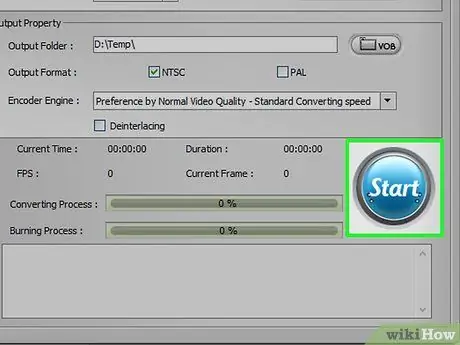
Քայլ 5. Սկսեք փոխակերպման գործընթացը:
Հաճախ ավելացված տեսաֆայլը չունի համապատասխան MPEG-2 ձևաչափ ՝ DVD նվագարկիչում խաղալու համար: Այս ձևաչափի ընդլայնման անունն է. MPEG կամ. MPG: DVD- ստեղծող ծրագրերի մեծ մասը կարող է փոխակերպել վիդեո ֆայլեր, կամ դրանք ավելացվել են ձեր նախագծին, կամ ֆայլերի ավելացումն ավարտելուց հետո: Այս փոխակերպման գործընթացը կարող է տևել մի քանի րոպե:
- Երբ պահանջվում է, ընտրեք DVD նվագարկիչի ճիշտ շրջանը: Միացյալ Նահանգներն ու Japanապոնիան օգտագործում են NTSC ձևաչափը, մինչդեռ եվրոպական երկրների մեծամասնությունը օգտագործում են PAL ձևաչափը:
- Եթե օգտագործում եք DeVeDe, ձևաչափի փոխարկումը տեղի է ունենում DVD ստեղծման գործընթացի վերջում:
- Եթե ֆայլը փոխակերպելիս ստանում եք սխալի հաղորդագրություն, գուցե անհրաժեշտ լինի օգտագործել հատուկ փոխակերպման ծրագիր, ինչպիսին է, օրինակ, Handbrake- ը: Կտտացրեք այստեղ ՝ պարզելու համար, թե ինչպես օգտագործել Handbrake ֆայլերը համատեղելի DVD ձևաչափի փոխարկելու համար:
- Flash-Integro- ն (կամ VSDC Movie Editor- ի անվճար տարբերակը) նաև փոխակերպում է ֆիլմերի ֆայլերը անհրաժեշտ ձևաչափի և առաջարկում է խմբագրման բազմաթիվ տարբերակներ, ինչպիսիք են տեսանյութերի կտրումը և պառակտումը: Այցելեք Flash-Integro կայք ՝ այն ներբեռնելու համար (համոզվեք, որ կեղծ կայք չեք մուտք գործում):
- Կարող եք նաև տեսանյութեր ձայնագրել մեդիա նվագարկիչի ծրագրի միջոցով, ինչպիսիք են VLC- ն կամ PotPlayer- ը MPEG ձևաչափով ՝ առաջինը փոխարկելու համար: Ձայնագրման գործընթացը տևում է նույնքան ժամանակ, որքան ֆիլմի/տեսանյութի տևողությունը:
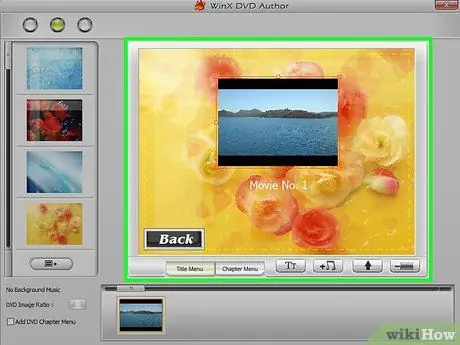
Քայլ 6. Ստեղծեք ընտրացանկ:
DVD- ի ստեղծման շատ ծրագրեր առաջարկում են մենյուի ստեղծման հիմնական գործիքներ: Այս գործիքը թույլ է տալիս նախագծել ստեղծվող DVD- ի ընտրացանկը: Տեսանյութը նվագարկելու համար ձեզ հարկավոր չէ մենյու, քանի որ սկավառակը սկավառակի մեջ մտցնելիս տեսանյութն ինքնաբերաբար ինքնաբերաբար կխաղա:
- Burn for Mac ծրագրում կտտացրեք հանդերձի պատկերակին և ընտրեք «Օգտագործել DVD թեման» ՝ ձեր DVD- ի հիմնական ընտրացանկը ակտիվացնելու համար:
- Մենյուներ ստեղծելիս մի տեղադրեք կոճակներ շրջանակի կողքերով: Այս եզրերը սովորաբար կտրված են հին հեռուստացույցների կամ DVD նվագարկիչների վրա:

Քայլ 7. Տեղադրեք դատարկ DVD սկավառակ:
Երբ տեսանյութը փոխարկվի և ընտրացանկը ստեղծվի, կարող եք սկսել այրման գործընթացը: Տեղադրեք դատարկ DVD-R ձեր համակարգչի DVD սկավառակի/այրիչի մեջ: Սա սկավառակի լավագույն ձևաչափն է ՝ տեսամոնտաժային DVD ստեղծելու համար, քանի որ DVD-R- ն համատեղելի է DVD նվագարկիչների լայն տեսականիի հետ: Որոշ հին DVD նվագարկիչներ կարող են չկարողանալ նվագարկել այրված DVD- ներ ՝ անկախ ձևաչափից:
Եթե սկավառակը տեղադրվելիս համակարգիչը ցուցադրում է «AutoPlay» պատուհանը, փակեք պատուհանը:
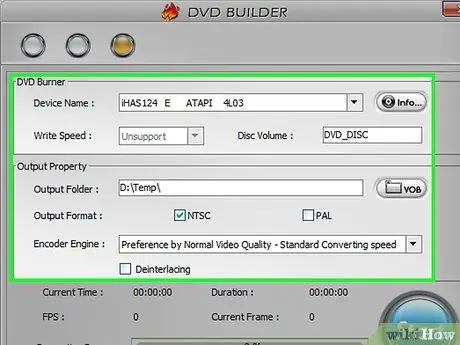
Քայլ 8. DVD ստեղծողի ծրագրում բացեք «Այրել» ցանկը:
Կրկին, այս գործընթացը կախված կլինի օգտագործվող ծրագրից: Նախագծի սկավառակի վրա այրելուց առաջ անհրաժեշտ է ստուգել մի քանի կարգավորումներ.
- Սահմանեք «Գրելու արագություն» ցածր մակարդակի վրա: Նույնիսկ եթե ցանկանում եք գրելու/գրելու արագությունը սահմանել առավելագույնի կամ որևէ այլ բարձր մակարդակի, դա կարող է առաջացնել սխալներ, որոնք խանգարում են սկավառակի նվագարկմանը: Սկավառակների շարունակական նվագարկումը ապահովելու լավագույն միջոցը միայն այրման արագությունը «2X» կամ «4X» սահմանելն է:
- Եթե ձեզ չեն առաջարկել ընտրել տարածաշրջան, «Այրել» ընտրացանկում ստուգեք NTSC կամ PAL ընտրանքները և ընտրեք համապատասխան տարբերակը:
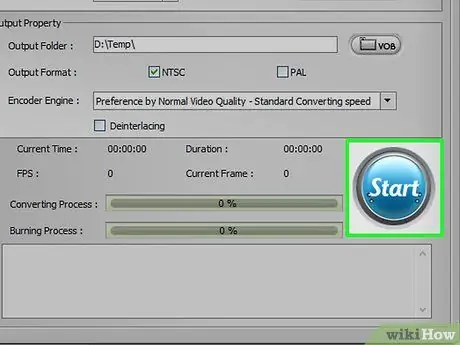
Քայլ 9. Այրեք սկավառակը:
Պարամետրերը վերանայելուց հետո սկսեք այրման գործընթացը ՝ կտտացնելով «Սկսել» կամ «Այրել» կոճակին: Եթե տեսանյութի ձևաչափը չի փոխվել, ֆայլը սկավառակի վրա փոխվելուց առաջ կփոխարկվի: Ընդհանուր առմամբ, այս գործընթացը կարող է որոշ ժամանակ տևել, հատկապես, եթե դուք իջեցրել եք այրման/գրելու արագությունը: Փորձեք չօգտագործել համակարգիչը փոխակերպման և այրման գործընթացում, քանի որ դա կարող է դանդաղեցնել գործընթացը և սխալներ առաջացնել:
Եթե օգտագործում եք DeVeDe, ծրագիրը կստեղծի միայն ISO ֆայլ (սկավառակի պատկեր): Դուք պետք է այրեք ISO ֆայլը: Լրացուցիչ տեղեկությունների համար կարդացեք այս հատվածը:

Քայլ 10. Նվագարկեք այրված սկավառակը:
Այրման և փոխակերպման գործընթացն ավարտվելուց հետո կարող եք նոր սկավառակը նվագարկել DVD նվագարկիչ սարքերի մեծ մասում: Հիշեք, որ ոչ բոլոր DVD նվագարկիչներն են աջակցում այրված DVD- ներին, հատկապես հին մոդելներին:
Մեթոդ 3 4 -ից. Այրեք տվյալների DVD

Քայլ 1. Տեղադրեք դատարկ DVD սկավառակ DVD- ի այրման կրիչում:
Եթե ցանկանում եք արխիվացնել տվյալները կամ չեք ցանկանում, որ ուրիշները «վերագրանցեն» սկավառակի վրա պատճենված տվյալները, օգտագործեք DVD-R կամ DVD-R DL (Երկշերտ) ձևաչափով սկավառակ: Եթե ցանկանում եք, որ դեռ կարողանաք DVD- ի բովանդակությունը վերաշարադրել և խմբագրել, ապա օգտագործեք DVD-RW ձևաչափով սկավառակ:
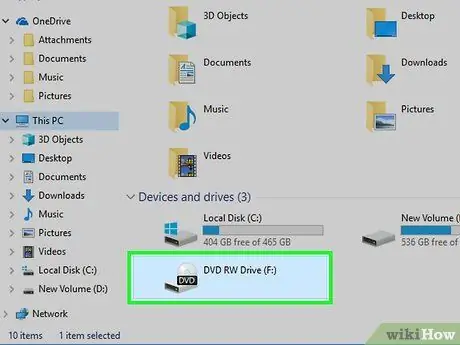
Քայլ 2. Բացեք DVD- ն ձեր համակարգչի ֆայլերի դիտման ծրագրում:
Համակարգչային օպերացիոն համակարգերի մեծամասնությունը թույլ է տալիս անմիջապես ֆայլերը դիտել պատուհանի միջոցով ՝ առանց լրացուցիչ ծրագրերի: Երբ դատարկ սկավառակը տեղադրվում է, կարող եք ֆայլեր և պանակներ ավելացնել:
- Windows 7 և ավելի ուշ տարբերակներում ձեզանից կպահանջվի նշել, թե արդյոք ցանկանում եք, որ սկավառակը օգտագործվի սովորական USB կրիչի կամ DVD- ի նման: Երբ ընտրում եք «Ինչպես USB ֆլեշ կրիչ», սկավառակը կարող է վերաշարադրվել, նույնիսկ եթե սկավառակը չունի վերաշարադրելի ձևաչափ: Այնուամենայնիվ, այս գործընթացին կարող են հետևել միայն Windows համակարգիչներում: «CD/DVD նվագարկիչով» տարբերակով DVD- ն կգործի որպես սովորական սկավառակ, որը պետք է «հասունանա» և կարող է օգտագործվել միայն մեկ անգամ (այս դեպքում ՝ ֆայլերով լցված):
- Եթե դուք օգտագործում եք Mac OS X, դատարկ սկավառակ կհայտնվի աշխատասեղանին: Կրկնակի կտտացրեք սկավառակի վրա ՝ այն Finder պատուհանում բացելու համար:
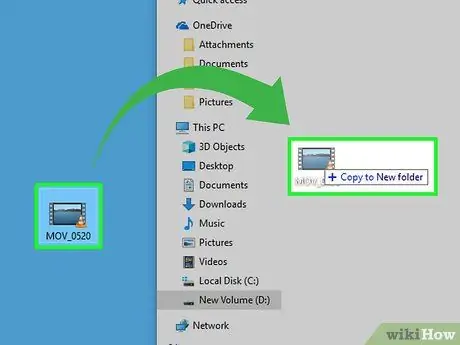
Քայլ 3. Քաշեք ֆայլերը և թղթապանակները դատարկ սկավառակի պատուհանում:
Դուք չեք կորցնի ֆայլի բնօրինակը: Մեկ դատարկ DVD-R սկավառակի համար կարող եք մուտքագրել ընդհանուր առմամբ մոտավորապես 4,38 ԳԲ տվյալ: Պատուհանի ներքևի կարգավիճակի տողը ցույց կտա, թե որքան պահեստային տարածք եք մնացել:
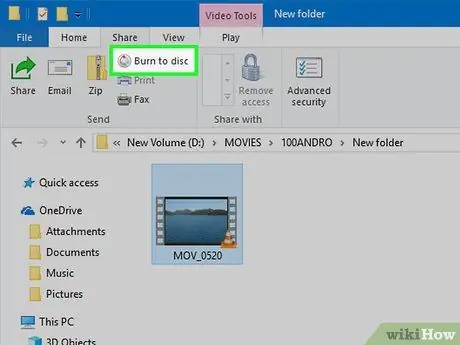
Քայլ 4. Այրեք սկավառակը:
Ֆայլերի ավելացումն ավարտելուց հետո կարող եք այրել սկավառակը և հեռացնել այն, որպեսզի կարողանաք օգտագործել այն այլ համակարգչում: Այս գործընթացը մի փոքր այլ է ՝ կախված օպերացիոն համակարգից և կիրառվող պարամետրերից:
- Եթե նախկինում ընտրել եք «Ինչպես USB ֆլեշ կրիչ» տարբերակը ձեր Windows համակարգչի վրա, ֆայլերի ավելացումն ավարտելուց հետո պարզապես հանեք սկավառակը: Սկավառակը պատրաստ է օգտագործելու այլ Windows համակարգչի վրա: Այս գործընթացը տևում է մոտ մեկից մի քանի րոպե:
- Եթե դուք ընտրել եք «CD/DVD նվագարկիչով» տարբերակը ձեր Windows համակարգչի վրա, կտտացրեք «Ավարտել այրմանը» կոճակը ՝ սկավառակի այրման գործընթացը ավարտելու համար: Այս գործընթացը կարող է տևել մի քանի րոպե:
- Եթե դուք օգտագործում եք Mac OS X, կտտացրեք «Այրել» կոճակին ՝ ձախ կողային սկավառակի սկավառակի անվան կողքին:
Մեթոդ 4 -ից 4 -ը. Այրեք ISO ֆայլերը և սկավառակի այլ պատկերներ

Քայլ 1. Բացահայտեք ձեր սկավառակի պատկերի ֆայլը:
Սկավառակի պատկերի ֆայլը DVD- ի կամ CD- ի ճշգրիտ պատճենն է, որը օգտագործելուց առաջ պետք է այրել դատարկ սկավառակի վրա: Այս ֆայլը սկավառակը փոխակերպում է բնօրինակ պատճենի: Կան բազմաթիվ տարբեր տեսակի սկավառակի պատկերների ֆայլեր, որոնք դուք կարող եք ներբեռնել: Պատկերների ֆայլի ամենատարածված տեսակը ISO- ն է, և դուք կարող եք օգտագործել ներկառուցված ծրագիրը Windows 7 և ավելի ուշ (կամ Mac OS X) այս ֆայլը դատարկ սկավառակի վրա այրելու համար: Սկավառակի պատկերի մի քանի այլ ձևաչափեր, ներառյալ CDR, BIN/CUE, DMG, CDI և NRG:
Եթե դուք օգտագործում եք Windows Vista կամ XP, կամ ցանկանում եք այրել այլ ISO ֆայլից բացի այլ ֆայլ, ապա ձեզ հարկավոր է տեղադրել պատկերի այրման ծրագիր: Windows օգտագործողների համար ամենահայտնի ծրագրերից մեկը ImgBurn- ն է (imgburn.com):

Քայլ 2. Տեղադրեք դատարկ DVD սկավառակի/սարքի մեջ:
Սկավառակի վրա պատկերի ֆայլը այրելը «կփակի» գրելու ֆայլը, որպեսզի սկավառակը չգրվի: Լավագույն արդյունքների համար օգտագործեք DVD-R ձևաչափի սկավառակ:
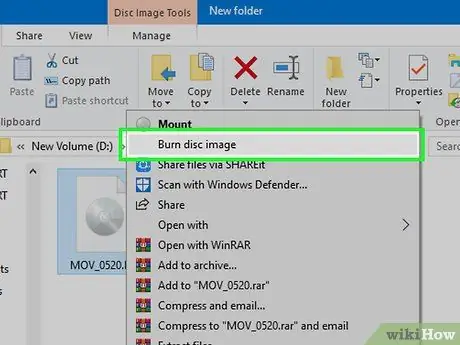
Քայլ 3. Բացեք պատկերի այրման ծրագիրը:
Այս գործընթացը տարբերվում է ՝ կախված օպերացիոն համակարգից և տեղադրված ծրագրերից.
- Windows 7, 8 և 10-Աջ սեղմեք ISO ֆայլին և ընտրեք «Այրել սկավառակին»: Դրանից հետո կբացվի Windows Disc Image Burner գործիքը:
- OS X - Գործարկեք Disk Utility ծրագիրը, որը սովորաբար կարելի է գտնել «Կոմունալ ծառայություններ» թղթապանակում: Քաշեք ISO ֆայլը Disk Utility պատուհանի ձախ շրջանակ/բար:
- Windows Vista և XP, կամ ոչ ISO ֆայլեր-Գործարկեք պատկերի այրման ծրագիր և տեղադրեք պատկերի ֆայլը:
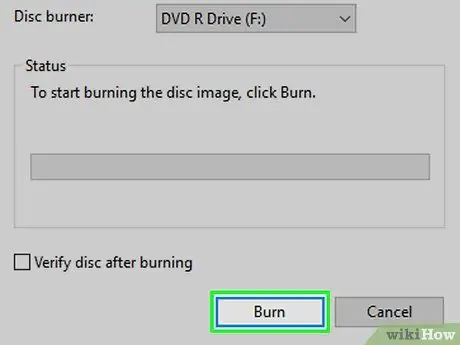
Քայլ 4. Սկսեք այրման գործընթացը:
Կտտացրեք «Այրել» կոճակին ՝ ISO ֆայլը կամ սկավառակի այլ պատկերի ֆայլը դատարկ DVD- ում այրելու համար: Այս գործընթացը կարող է տևել մոտ մի քանի րոպե ՝ կախված այրվող սարքի արագությունից և այրվող պատկերի չափից:






